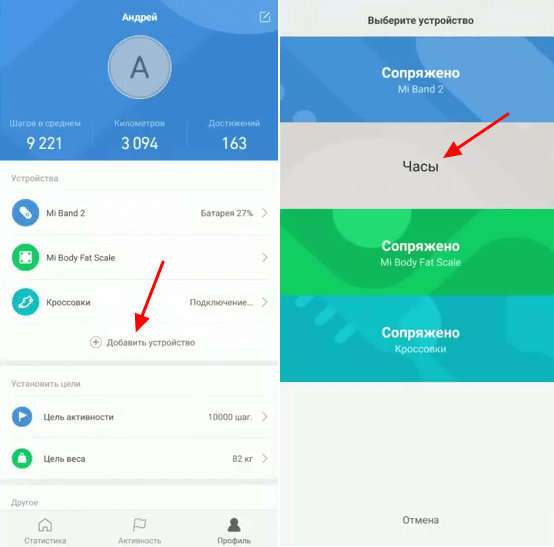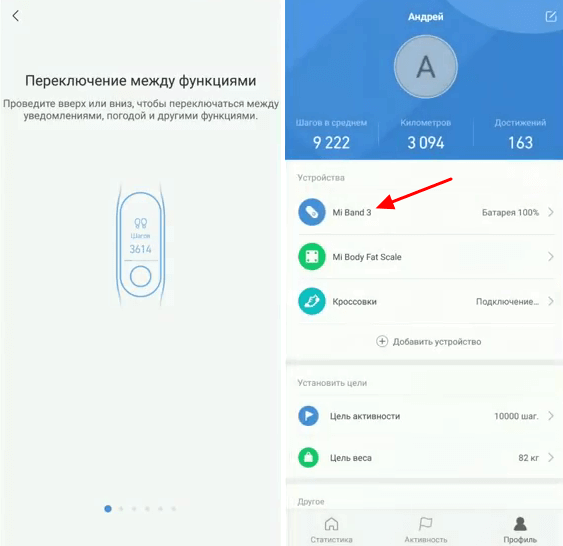подключить mi band к телефону
Как подключить браслет Xiaomi Mi Band к телефону
Mi Band — это линейка фитнес-трекеров, которые выпускаются компанией Xiaomi. Данный трекер закрепляется на руке и выглядит как небольшие часы или браслет. С его помощью можно отслеживать количество пройденных шагов, расстояние, пульс и другие показатели.
В этой инструкции мы расскажем о том, как подключить браслет Xiaomi Mi Band к телефону на Android. Для того чтобы продемонстрировать, как это делается мы будем использовать браслет Mi Band 3 поколения. Но, Mi Band 4, а также Mi Band 2 и более старая версия этого браслета, подключается аналогично, поэтому инструкция будет достаточно универсальной.
Подключение браслета Xiaomi Mi Band
Перед тем как приступать к подключению браслета Mi Band его необходимо сначала зарядить. Для этого нужно использовать специальный кабель, который должен идти в комплекте с устройством. Подключите к этому кабелю фитнес-трекер и воткните его в USB-разъем на компьютере или в зарядное устройство для телефона.
После того как браслет Mi Band зарядился, его можно подключать к телефону. Для этого вам понадобится приложение Mi Fit. Это приложение для работы с умными гаджетами от Xiaomi. Кроме браслета Mi Band поддерживаются умные весы Mi Body Composition Scale и Mi Scale, а также фитнес браслеты Amazfit и некоторые другие устройства. Приложение Mi Fit, как и любое другое, можно установить из магазина приложений Play Market или Xiaomi Market (mi Market).
После установки приложения Mi Fit просто запускаем его на своем телефоне, создаем новый аккаунт, если это необходимо, и переходим в раздел «Профиль», ссылка на который находится в правом нижнем углу экрана.
В профиле приложения Mi Fit будет отображаться вся основная информация об устройствах Xiaomi, которые подключены к вашему мобильному телефону. Также отсюда можно добавлять новые устройства. Например, для подключения нового браслета Mi Band нужно нажать на кнопку «Добавить устройство» и после этого выбрать «Часы».
После этого появится сообщение, которое предупреждает о том, какие данные будет собирать подключенное устройство. В данном случае, браслет будет собирать информацию о вашей активности, сне и пульсе. Для продолжения подключения просто нажмите на кнопку «ОК» и поднесите Mi Band поближе к телефону, чтобы запустился процесс привязки браслета.
После этого на экране должно появиться сообщение «Нажмите на Mi Band при вибрации». При появлении этого сообщения нужно дождаться, пока браслет Mi Band завибрирует и после этого нажать на кнопку на самом браслете. На этом процесс подключения браслета Xiaomi Mi Band к телефону должен завершиться. Если гаджет требует обновления прошивки, то оно начнется сразу после подключения.
После завершения подключения и обновления на экране появится информация об основных функциях браслета. Вы можете пролистать ее либо сразу вернуться к приложению Mi Fit.
Чтобы убедиться, что подключение прошло нормально, откройте приложение Mi Fit и перейдите к разделу «Профиль — Устройства». Здесь должна отобразиться информация о гаджете, который вы привязали к телефену.
Как отключить старый Mi Band
Одновременно к одному приложению Mi Fit можно подключить только один браслет Mi Band. Поэтому если у вас есть старый Mi Band, который уже подключен к телефону, то перед подключением нового его нужно будет отключить.
В этом случае при запуске подключения на экране появится всплывающее сообщение, в котором нужно будет нажать на кнопку «Отвязать». После этого откроется страница с информацией о подключенном гаджете, здесь нужно пролистать в самый конец и снова нажать на кнопку «Отвязать».
После отключения старого браслета Mi Band процесс подключения возобновиться и вы сможете продолжить его по описанной выше инструкции.
Как подключить Mi Band 4 к телефону
Для того, чтобы подключить Xiaomi Mi Band 4 к телефону, вам потребуется приложение Mi Fit. Также стоит убедиться, что ваш смартфон соответствует следующим требованиям:
Требование к ОС — поддержка Android 4.4 и выше. Для IOS — версия 9 и выше.
Требование к Bluetooth — поддержка Bluetooth версии 5.0.
Пошаговая инструкция по подключению:
Шаг 1. Скачиваем и устанавливаем приложение «Mi Fit» в Google Play или App store.
Для Android:
Для iOS:
Шаг 2. Включаем «Bluetooth’ на вашем смартфоне.
Шаг 3. Запускаем приложение «Mi Fit».Если у вас есть Mi-аккаунт, Google-аккаунт или Facebook — жмем «Войти». Если таких аккаунтов у вас нет — жмем «Регистрация», создаем себе аккаунт и входим в приложение.
Шаг 4. Выбираем способ входа через один из аккаунтов.
Шаг 5. Разрешаем приложению доступ к фото, мультимедия и файлам.
Шаг 6. В нижней части экрана вы увидите сообщение о том, что нет подключенных устройств — жмем на него.
Шаг 7. Откроется окно выбора устройства. Само собой указываем «Браслет».
Шаг 8. Соглашаемся со сбором данных и подтверждаем доступ к службам геолокации.
Шаг 9. Начнется поиск устройства — в этот момент поднесите Mi Band 4 как можно ближе к телефону. Когда устройство будет обнаружено, потребуется подтвердить соединение на браслете.
Шаг 10. Остается дождаться, пока не будут загружены все обновления. При этом если вы покупали браслет на Aliexpress и по умолчанию у вас установлен английский язык — он будет переведен на русский.
Готово — Mi band 4 синхронизирован с вашим смартфоном.
Что делать если Mi Band 4 не синхронизируется со смартфоном?
Причины проблемы могут быть разные, поэтому перечислим возможные методы решения данного вопроса:
Как подключить Mi Band к телефону
Шагомер, мониторинг сердечного ритма, отслеживание тренировок и даже проверка качества сна. Mi Band – один из самых функциональных смарт-браслетов на рынке. Он синхронизируется с Android и iOS, поэтому его могут использовать владельцы смартфонов разных производителей. Использование устройства облегчает специальное приложение Mi Fit. С его помощью можно прочитать все измерения и параметры, собранные фитнес-трекером.
Как подключить Mi Band к телефону
После извлечения аксессуара из коробки, скорее всего, потребуется его зарядить – это займет около часа. Для этого нужно достать зарядное устройство, входящее в комплект, и ознакомиться с руководством, чтобы узнать, как правильно подключить к нему трекер. Также следует посмотреть, какая кнопка включает гаджет и как при необходимости перезагрузить его.
У смартфона должен быть доступ к Интернету, желательно через беспроводную сеть Wi-Fi. В Google Play или App Store необходимо скачать программу Mi Fit. ПО поможет расширить функциональность браслета и собрать более точные данные об успехах в тренировках.
Подключение Mi Band к телефону заключается в сопряжении смарт-браслета с Mi Fit. Процесс этот несложный и займет около 10 мин:
Наконец, пришло время персонализировать настройки браслета. Этот этап необходим, если хочется, чтобы новый гаджет максимально отвечал потребностям и правильно отслеживал определенные параметры.
Важно! Пункты меню могут отличаться в зависимости от модели браслета и версии ПО.
Почему Mi Band не подключается к телефону
Необходимо выполнить следующие пункты один за другим, и после каждого отдельно проверять, получается ли подключить Mi Band к смартфону:
Как перезапустить Mi Band
Если не удается выполнить сопряжение устройств, нужно повторно открыть параметры на браслете и запустить функцию «Сброс настроек».
Проблема с подключением Mi Band
Когда устройство и Mi Fit сопряжены друг с другом, но Mi Band не хочет подключаться к телефону для обмена данными или предыдущие рекомендации не сработали, следует выполнить следующие действия:
Почему Mi Band не поддерживает сопряжение
На самом деле существует довольно много причин, по которым соединение браслета с телефоном невозможно:
Подключение браслета Xiaomi Mi Band к телефону
В последние пару лет практически каждый крупный производитель техники представил как минимум один собственный аксессуар – фитнес-трекер, или фитнес-браслет. Среди всей массы выпущенной продукции есть и высококачественные устройства для занятий спортом, такие как 2 современных гаджета от Xiaomi, и один из них – браслет Xiaomi Mi Band. Основными его достоинствами являются широкий функционал, приятная цена, а также практичность и симпатичный внешний вид.
Комплект поставки Ми Бенд здесь классический – в серой картонной коробке лежат сама капсула браслета, ремешок из высококачественной резины для него, шнур для связи с ПК и подзарядки устройства и инструкция.
Включение фитнес-браслета
Перед первым включением Ми-гаджета его нужно сначала зарядить. Для этого найдите на капсуле браслета два небольших контакта из металла (сбоку) и вставьте её в специальное гнездо для подзарядки на шнуре USB. После этого подсоединяем шнур к компьютеру или через «кубик» в розетку и ждём пару часов. Когда индикаторы на браслете перестанут мигать и будут просто гореть, это значит, что трекер полностью заряжен и готов к работе.
Пока происходит зарядка, скачайте программу под названием Mi Fit из Google Play или App Store (зависит от операционной системы). Это приложение позволяет управлять браслетом и использовать его функции по максимуму.
Подключение браслета Xiaomi к аккаунту
Чтобы начать полноценно пользоваться фитнес-трекером, вам надо сначала зарегистрировать свой аккаунт через мобильное приложение Mi Fit, скачанное ранее, или через интернет-браузер ПК. Через браузер вы можете пройти регистрацию, зайдя на официальный сайт компании и прописав там адрес электронной почты, дату рождения и выбрав страну проживания. Также рекомендуем вам снять галочку на пункте, который предлагает вам подписку на китайские новости (вы увидите эту возможность при регистрации аккаунта).
Кроме того, для соединения вы можете вместо электронного адреса использовать номер своего телефона. Для этого нажмите на специальный пункт в самом низу страницы регистрации. После того как будут выполнены все необходимые действия, вам предложат придумать пароль и ввести код проверки. Потом входим в систему с помощью своего логина и придуманного пароля.
При регистрации через приложение также всё очень просто. Аналогичная схема, но здесь лучше использовать электронную почту, так как для россиян возможность регистрации с помощью номера мобильного телефона пока не предусмотрена.
Настройка персональных данных
Чтобы настроить Ми-трекер правильно, нужно подключить браслет к приложению. Чтобы подключаться правильно, авторизуйтесь в программе Mi Fit, заполните вторую анкету, прописав персональные данные, такие как пол, никнейм, вес и рост, а также желаемое количество шагов, которые планируете проходить за день. В любом случае все эти данные можно изменить позже.
Как подключить фитнес-браслет
Теперь нужно понять, как подключить Mi Band к смартфону. Для этого надо синхронизировать сам трекер, программу и аккаунт, который мы создали. Включаем на телефоне Bluetooth и следуем рекомендациям программы по подключению:
Также инструкция Mi Band 1s говорит о том, что после того как браслет был привязан к телефону, начнётся автоматическое обновление его прошивки до актуальной версии. Во время обновления держите Сяоми-трекер поближе к смартфону, а после того как процесс завершится, вы увидите пользовательский интерфейс программы на своём Айфоне или Android.
Интерфейс программы и жесты Mi Band 1s
В самой программе Mi Fit будут находиться такие разделы, как «Активность», «Профиль» и «Уведомления». Пользователь сможет просматривать такую информацию:
В руководстве к пользованию браслета Mi Band 1s указано, что вы можете отслеживать динамику измерений веса владельца. Также тут есть такие показатели, как индекс массы тела (ИМТ) и сравнительный график веса за выбранный период. Можно вносить и отслеживать данные нескольких пользователей.
В полосе достижений отображаются данные пройденного расстояния и количества шагов, сделанных за день или определённый период. Вы можете поделиться своими результатами с друзьями с помощью мессенджеров. Для этого достаточно нажать на специальную кнопочку.
Пользователь может воспользоваться функцией «Бег», активировав GPS. Дождитесь, пока иконка спутника станет зелёной и смело жмите на «Старт». Пока вы бежите, приложение Ми Фит отобразит основные данные о тренировке, а также покажет карту. Зажмите кнопку «Пауза» и функция будет остановлена. Впоследствии вы можете просматривать все сведения в программе.
Если у вас Ми Бэнд 2, то можно просматривать количество пройденных шагов на дисплее с помощью специального жеста – будто смотрите время на часах. Если Mi Band 1s – с помощью того же жеста, однако тут определяем по индикаторам:
Когда цель будет достигнута, вы почувствуете вибрацию браслета, а светодиоды на нём начнут мигать. При выполнении вышеуказанного жеста будут мигать два крайних индикатора, а если мигают все три светодиода – цель превышена!
Кроме всего этого, браслет Mi оснащён такими функциями, как будильник, оповещение о входящем звонке и уведомления из приложений. Устройство защищено от пыли и влаги по стандарту IP67, а также обладает хорошими износостойкими качествами.
Теперь вы знаете, как подключить Xiaomi Mi Band к смартфону и как его настроить. Возникли вопросы? Браслет Mi Band 1s не подключается к iPhone или Андроид? Пишите в комментариях.
Все браслеты Mi-Band
Все о спортивных браслетах Xiaomi и смарт-часах Amazfit
Все браслеты Mi-Band
Все о спортивных браслетах Xiaomi и смарт-часах Amazfit
Как подключить Mi Band 4 к Android смартфону
Как подключить Mi Band 4 к Android смартфону
Сегодня мы расскажем Вам, как подключить Mi Band 4 к Android смартфону. Процедура подключения Mi band 4 к устройству Android аналогична iPhone.
Шаг 2: — После завершения загрузки откройте приложение Mi Fit. Впервые вам будет предложено войти или зарегистрироваться для учетной записи Mi Fit. Если у вас уже есть учетная запись Mi Fit, войдите в систему, используя эти учетные данные, иначе создайте новую учетную запись. Вы можете использовать учетную запись Facebook, Google и Mi для быстрого создания учетной записи.
Шаг 3: — На следующем шаге вы увидите несколько запросов на разрешение. Разрешение DND на отключение телефона при приеме вызовов в вашем диапазоне, разрешение на BlueTooth, разрешение на определение местоположения и т. Д. — вот некоторые из них. Просто предоставьте все привилегии.
Шаг 4: — Как только все будет готово, вы попадете на страницу с просьбой выбрать устройство для сопряжения. Вы имеете дело с Mi band 4, и вам нужно выбрать опцию Браслет. Тогда вы должны держать устройство и мобильный телефон рядом для успешного соединения.
Шаг 5: — Теперь на экране браслета вы увидите ✓ и X вариант. Нажмите на опцию ✓, чтобы успешно подключить ваш телефон Android к Mi band 4.
Это все, что вам нужно сделать для сопряжения Mi band 4 с вашим устройством Android. Если прошивка вашего браслета устарела, вы увидите обновление прошивки браслета. Просто подождите несколько минут, чтобы закончить обновление. Теперь вы сможете получить доступ к приложению Mi Fit и его функциям.